Kada radite s dokumentima, često je potrebno prevesti u tiskani list u formatu MS Word dokumenta za naknadno uređivanje i veću jednostavnost upotrebe. Da biste to učinili, nakon skeniranja teksta trebate ga prepoznati. Mnogo je programa prepoznavanja. Da bi se postigao maksimalan rezultat, nije dovoljno samo pokrenuti dokument za prepoznavanje i spremiti datoteku koja je izašla.
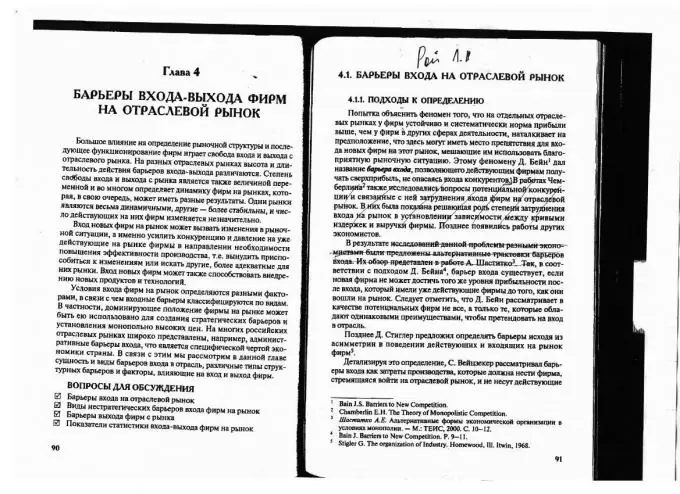
Upute
Korak 1
Prije svega, pobrinite se da skenirana verzija dokumenta bude što jasnija, bez nepotrebnih mrlja, zamućenja i preeksponiranih područja teksta. Po potrebi ponovo skenirajte tekst.
Korak 2
Pokrenite OCR program. Program koji daje najbolje rezultate na ovom području je ABBYY FineReader. Preuzmite i instalirajte najnoviju verziju ovog prepoznavača, a zatim ga pokrenite.
3. korak
Pomoću izbornika "Datoteka" dodajte skenirane listove na popis OCR. Kako bi se olakšao posao, preporučljivo je ne prepoznavati ih jednu po jednu, već započeti sve odjednom. Imajte na umu da programi za prepoznavanje mogu prepoznati do deset tisuća stranica odjednom i ne više. Pričekajte završetak analize i prepoznavanje teksta.
4. korak
Nakon što program učita vaše datoteke, postavite jezik prepoznavanja. Odmah nakon toga, prijeđite na odabir područja za prepoznavanje. Da biste to učinili, izbrišite sva područja koja je program automatski odabrao i odaberite ih ručno. Dajte polju tekst ili svojstvo slike, ovisno o tome koje je ono.
Korak 5
Pokrenite postupak prepoznavanja. Kada završite, odaberite format u kojem želite spremiti i vrstu oblikovanja koju želite slijediti prilikom spremanja.






